PS利用渐变工具将两张图片完美融合
摘要:下面小编为大家分享PS利用渐变工具将两张图片完美融合方法,教程比较入门,适合新手来学习,一起来学习吧!步骤:1、在PS中打开两张图片,将其中...
下面小编为大家分享PS利用渐变工具将两张图片完美融合方法,教程比较入门,适合新手来学习,一起来学习吧!
步骤:
1、在PS中打开两张图片,将其中一种图片拉入另外一张图片上面,调整好位置和大小;


2、在图层上建立“蒙版”(黑的表示看不见,白的表示看得见)

3、选择“渐变工具”,选择由“白到黑”的渐变色;
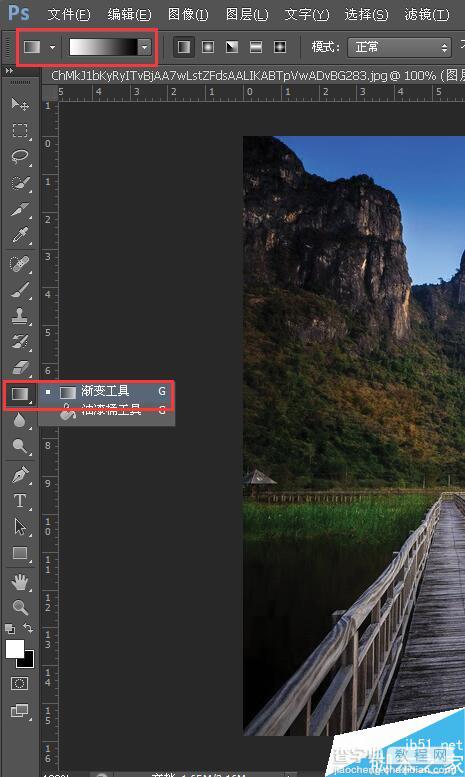
4、从右到左,拉渐变,选择合适的位置拉渐变,知道两张图片完美融合;

5、效果图:

教程结束,以上就是PS利用渐变工具将两张图片完美融合方法介绍,是不是很简单啊,有兴趣的朋友快快来学习吧!
【PS利用渐变工具将两张图片完美融合】相关文章:
上一篇:
ps简单制作一个对话框
